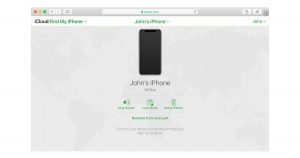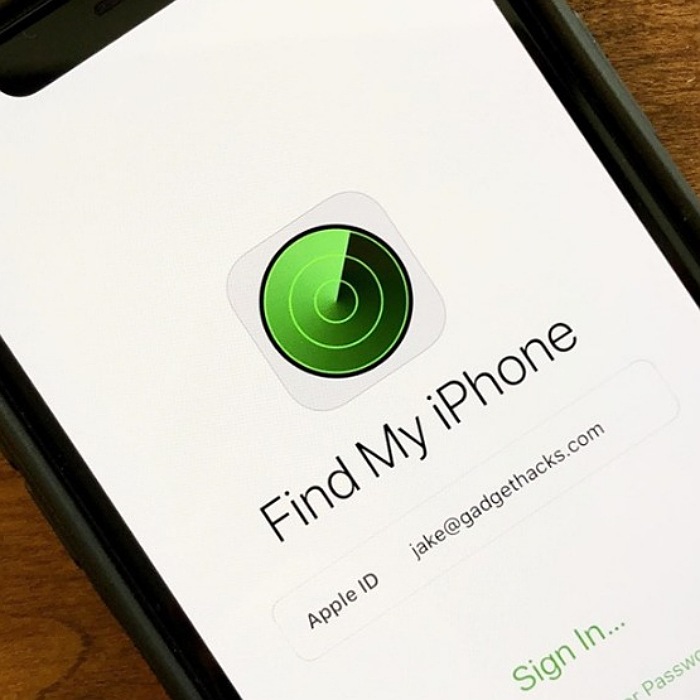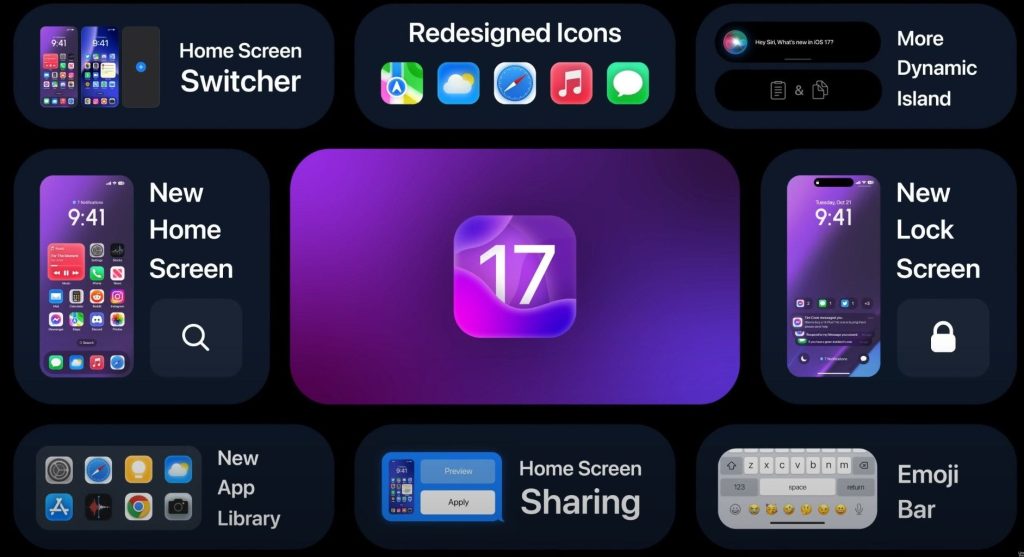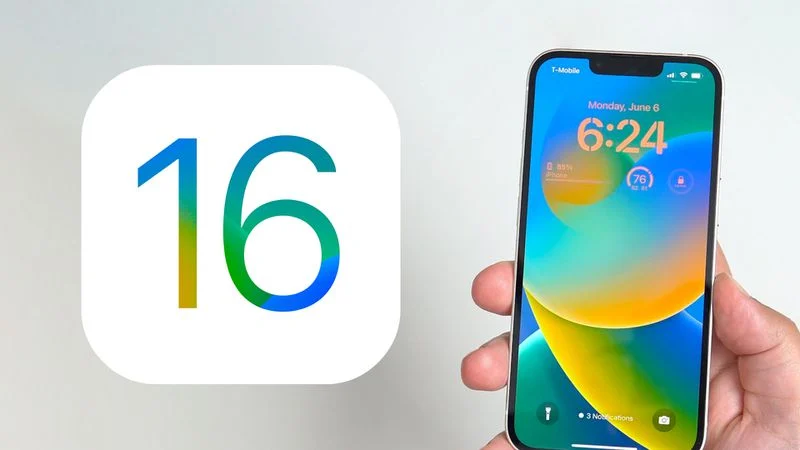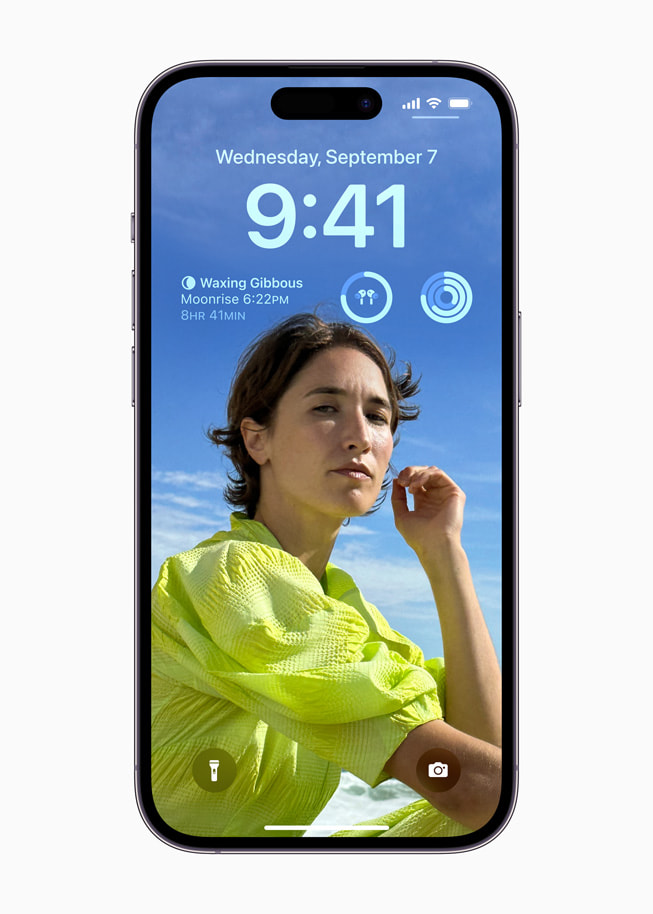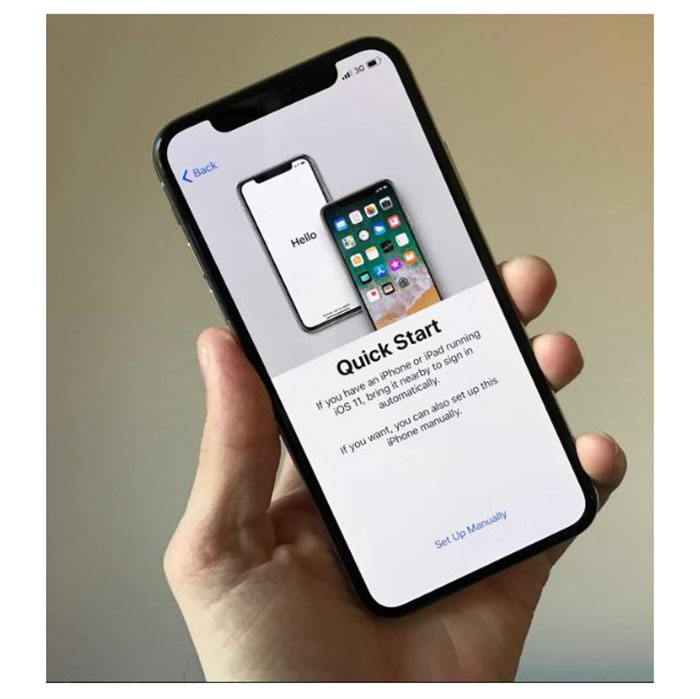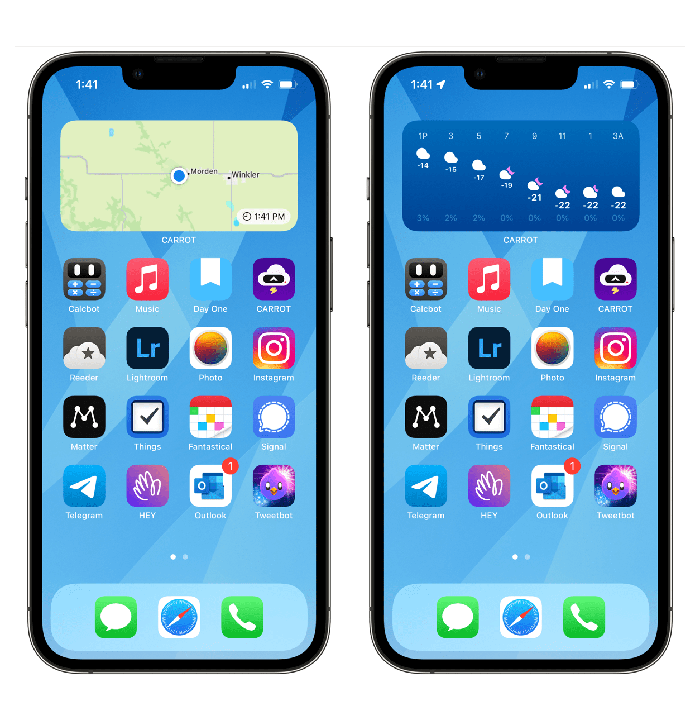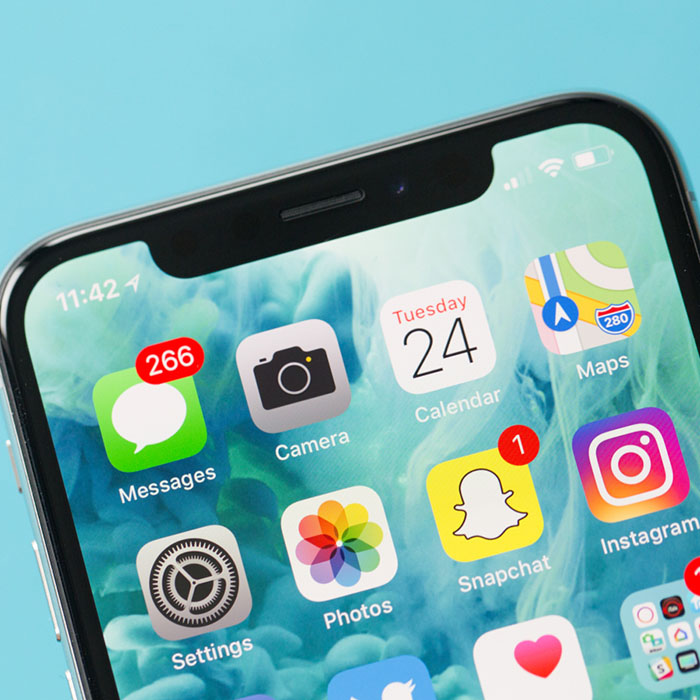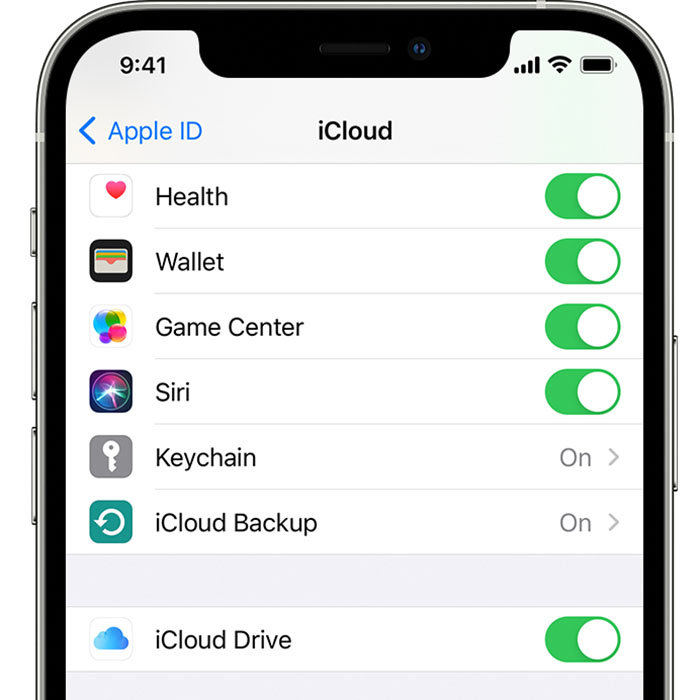نحوه استفاده از Find My iPhone
در این دنیای دیجیتالی متصل، طبیعی است که یک فرد با فنآوری، چندین دستگاه تلفن همراه را در هر نقطه از زمان حمل کند. با این حال، این احتمال قرار دادن اشتباه یا گم شدن یک دستگاه را نیز افزایش می دهد. سرقت را نیز نمی توان رد کرد، به خصوص اگر برندهای گران قیمت یا سطح بالایی مانند اپل را حمل می کنید.اکنون، خبر خوب این است که، حتی اگر دستگاه اپل خود را گم کنید، به لطف “اکوسیستمی” که اپل در طول سال ها در حال توسعه و تکمیل آن بوده است، یافتن آن غیرممکن نیست. بنابراین، اگر می خواهید بدانید که چگونه آیفون گم شده را پیدا کنید یا فقط می خواهید نکاتی برای استفاده از قابلیت Find My iPhone داشته باشید، به خواندن ادامه دهید.
اما ابتدا درباره ویژگی Find My iPhone بیشتر بدانید
هر دستگاه iOS یا هر دستگاه اپل در این مورد، دارای ویژگی استاندارد Find My iPhone اپل است. این سرویس همانطور که از نامش پیداست ابزاری شگفت انگیز است که می تواند به شما کمک کند آیفون گم شده خود را پیدا کنید، آن را قفل کنید و اطلاعات گم شده آیفون را پاک کنید. سرویس Find My iPhone در هر دستگاه اپل موجود است و در صورت گم شدن یا بدتر از آن دزدیده شدن دستگاه شما بسیار مفید است.
با این حال، چند پیش نیاز برای کارکردن قابلیت Find my iPhone به دلخواه وجود دارد. ابتدا باید این ویژگی برای دستگاه مورد نظر روشن شود. شرط دیگر این است که دستگاه مورد نظر باید اتصال اینترنت داشته باشد زیرا این ویژگی از Finding Offline در iCloud پشتیبانی نمی کند. با AirPods، اگر AirPods خارج از قاب و در مجاورت هر دستگاهی که دارای iOS یا iPadOS است، کار کند.
پس از روشن شدن، این ویژگی به شما امکان می دهد مکان دستگاه خود را روی نقشه پیدا کنید. حتی می توانید یک صدا را روی دستگاه پخش کنید تا به شما کمک کند آن را پیدا کنید. حتی اگر دستگاه در حالت بی صدا باشد یا صدا قطع شده باشد، صدا پخش می شود.
چگونه حالت گمشده به ویژگی جستجوی آیفون من کمک می کند
قابلیت Find My iPhone همچنین با حالت گمشده همراه است که با روشن شدن، آیفون، آی پد، آی پاد تاچ، اپل واچ یا مک بوک شما را قفل می کند. این کار از دسترسی دیگران به اطلاعات ذخیره شده در دستگاه شما جلوگیری می کند. همچنین می توانید انتخاب کنید که یک پیام سفارشی در صفحه قفل نمایش داده شود، جایی که می توانید شماره تلفن و نام خود را ارائه دهید تا اگر شخصی دستگاه شما را پیدا کرد، بتواند به راحتی با شما تماس بگیرد.
پس از فعال کردن حالت گمشده، دستگاه شما هیچ گونه هشدار یا اعلانی را نشان نمی دهد اما همچنان می تواند تماس ها و تماس های FaceTime را دریافت کند. حالت گمشده همچنین Apple Pay و هر کارت اعتباری یا بدهی مرتبط با آن را غیرفعال می کند. اگر شخصی آیفون شما را دزدیده باشد، نمیتواند از Apple Pay، Express Travel Card یا کارت دانشجویی برای اهداف خود استفاده کند. پس از پیدا کردن دستگاه خود، می توانید با ورود به سیستم با Apple ID خود قفل آن را باز کنید و می توانید یک بار دیگر از خدمات استفاده کنید.
سپس قفل فعال سازی وجود دارد که با تنظیم ویژگی Find My iPhone به طور خودکار روشن می شود. این قفل مانع از استفاده هر کسی از تلفن میشود مگر اینکه ترکیب صحیح Apple ID و رمز عبور وارد شده باشد. این همان شناسه و رمز عبوری است که برای خروج از iCloud یا استفاده از قابلیت Find My iPhone نیاز دارید.
برای اطمینان از امنیت کامل، ویژگی «پاک کردن» از راه دور نیز در دسترس است، که در آن شما میتوانید تمام اطلاعات شخصی و سایر دادههای خود را حتی اگر دسترسی فیزیکی به دستگاه ندارید، حذف کنید. این ویژگی باید با دقت مورد استفاده قرار گیرد زیرا نمی توانید اطلاعات از دست رفته آیفون را پس از پاک کردن آن بازیابی کنید. اگر Family Sharing راهاندازی شده باشد، میتوانید دادههای دستگاه Apple دیگر را نیز پاک کنید.
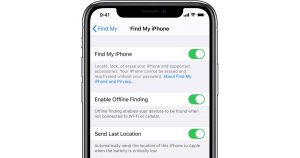
چگونه Find my iPhone را روشن کنم
به برنامه تنظیمات در iPhone یا iPad خود بروید.
Apple ID شما در بالای صفحه نمایش داده می شود. روی آن ضربه بزنید.
بعد، روی Find My ضربه بزنید.
بر روی گزینه Find My iPhone که در صفحه بعدی ظاهر می شود ضربه بزنید.
گزینه Find My iPhone را فعال کنید. در حالی که این کار را انجام می دهید، توصیه می شود گزینه های Find My Network و Send Last Location را فعال کنید.
گزینه Find My Network زمانی که دستگاه گم شده به اینترنت وصل نیست مفید است. اپل از سرویس Find My در دستگاههای دیگر در نزدیکی تلفن گمشده شما استفاده میکند و مکان آن را جمعسپاری میکند. بهترین بخش در مورد این ویژگی این است که صاحب دستگاه حتی نمی داند که دستگاه آنها برای پیدا کردن یک دستگاه آیفون اپل استفاده می شود و آنها می توانند به طور معمول از تلفن استفاده کنند.
ویژگی Send Last Location مکانیزمی برای ارسال آخرین مکان دستگاه به سرویس Find My در زمانی که باتری آن به شدت کم است و دستگاه نزدیک به خاموش شدن است، دارد.
نحوه استفاده از Find my iPhone در iPhone و iPad:
همچنین اپلیکیشن Find My iPhone وجود دارد که می توانید از آن برای پیدا کردن آیفون گم شده استفاده کنید. در اینجا نحوه عملکرد برنامه آمده است.
برنامه Find My iPhone را در iPhone، iPad یا iPod Touch خود باز کنید.
همچنین، میتوانید از دستگاه Apple یکی از اعضای خود در گروه اشتراکگذاری خانواده یا هر دستگاه دیگر اپل استفاده کنید.
از iCloud ID خود برای ورود به سیستم استفاده کنید.
پس از ورود به سیستم، روی گزینه All Devices موجود در بالای صفحه کلیک کنید. باید بتوانید دستگاه های مرتبط با iCloud ID خود را ببینید.
روی دستگاهی که می خواهید ردیابی کنید ضربه بزنید.